Todos tenemos archivos de música que no están correctamentenombrado y tiene que escuchar manualmente cada canción para corregir los nombres. ¿No sería genial poder cambiar el nombre y corregir todos los nombres de las canciones automáticamente sin tener que seguir el largo y agotador proceso? Lo mismo ocurre con las imágenes y los archivos HTML. Es posible que desee cambiar el nombre de las imágenes después de regresar de un evento o cambiar el nombre / reorganizar los archivos HTML.
File Grinder es una herramienta portátil de código abierto para renombrar lotes,copiar y mover archivos, pero lo que lo hace diferente no es la funcionalidad por lotes (que se puede encontrar en casi todas las aplicaciones nuevas en estos días), sino la capacidad de cambiar el nombre en función de las plantillas de archivo y las metaetiquetas de formato.
Déjame elaborar. Supongamos que tiene un archivo de música llamado "If I could fly", que es la canción del artista Joe Satriani, el problema es que el nombre del artista no está escrito en el archivo. El nombre del artista junto con otra información adicional se incluyen, en la mayoría de los casos, en la metaetiqueta del archivo de música. Ahora, en lugar de tener que cambiar manualmente el nombre del archivo de música e insertar el nombre del artista, no sería mejor automatizar todo el proceso. File Grinder resulta útil en tales casos, ya que puede automatizar por lotes el proceso rápidamente.
Haga clic en el Editor de plantillas y seleccione el archivoescriba desde el menú desplegable (en nuestro caso son archivos de audio), ahora verá todas las plantillas disponibles en una lista ordenada. Haga doble clic en una plantilla para agregarla, puede agregar tantas plantillas como desee. El cuadro que ve en el lado derecho es para guardar la plantilla, bastante útil si desea ejecutar una plantilla determinada varias veces sin tener que volver a crearla manualmente.

Una vez que haya terminado con las plantillas, presione OK. Ahora en la ventana principal, haga clic en el botón Agregar archivos o Agregar carpeta y agregue los archivos deseados. Se proporcionan tres modos de operación: Cambiar nombre (cambiará el nombre de los archivos según las plantillas y sobrescribirá los archivos existentes), Copiar (cambiará el nombre de los archivos según las plantillas y los copiará a un nuevo destino) y Mover (cambiará el nombre de los archivos según en las plantillas y moverlas a un nuevo destino).
Una vez que haya seleccionado el modo de operación deseado, presione el botón Procesar. En la ventana de diálogo Descripción general, presione Continuar.
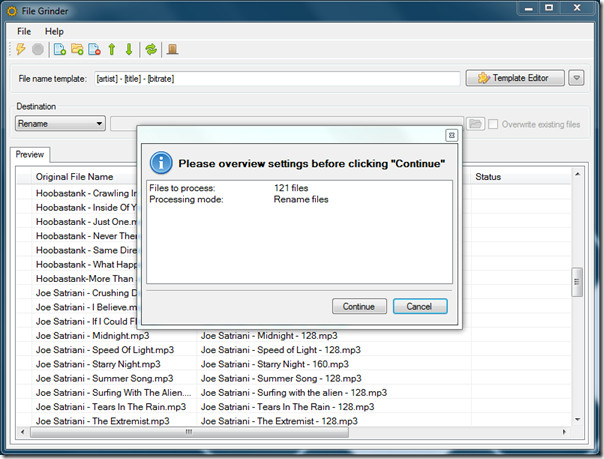
Los archivos comenzarán a procesarse y solo tendrá que esperar unos minutos antes de poder acceder a los archivos recientemente renombrados.
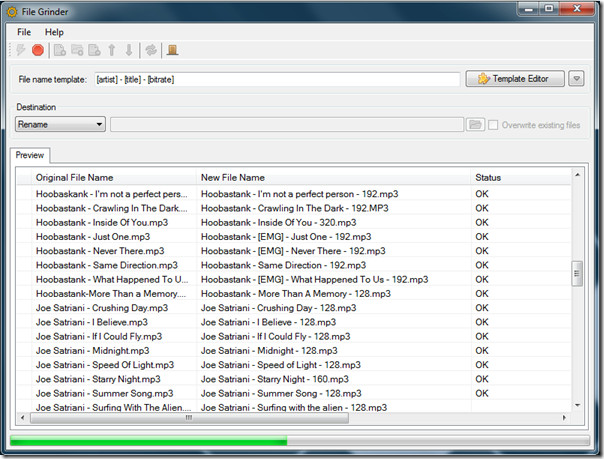
En la captura de pantalla anterior, puede ver que mi colección de música ha cambiado de nombre por orden de artista, título de canción y tasa de bits.
Dimos el ejemplo de un archivo de música ya que puedeser fácilmente entendido por los lectores. Seleccione Todos los archivos en el menú desplegable Editor de plantillas y puede cambiar el nombre de cualquier tipo de archivo según las plantillas disponibles.
Actualizar: El desarrollador ha agregado soporte para formatos de video MPEG y AVI también en la última versión.
Actualización 2: Para obtener una herramienta alternativa más avanzada, consulte Advanced Renamer.
Aquí surge una pregunta importante, ¿qué pasa si elarchivo contiene algunos caracteres al azar? Puede eliminar fácilmente dichos caracteres no válidos del nombre del archivo. Técnicamente, el nombre del archivo existente se reemplaza por el nuevo nombre, por lo que no es algo de qué preocuparse.
Descargar File Grinder
Funciona en Windows XP, Windows Vista y Windows 7. Requiere .NET Framework 3.5 SP1.






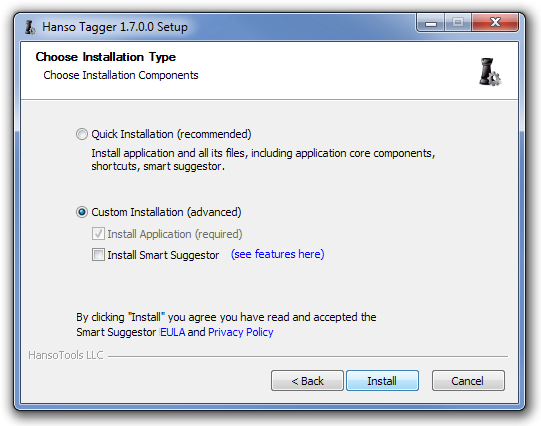






Comentarios